以下是WPS Word 2016设置页眉和页脚的详细步骤指南。
1、 首先我们打开一个文档,点击页面上方的【插入】。接着在插入功能中,我们选择【页眉和页脚】。当然我们有时只需要插入【页码】时,就只点页码。
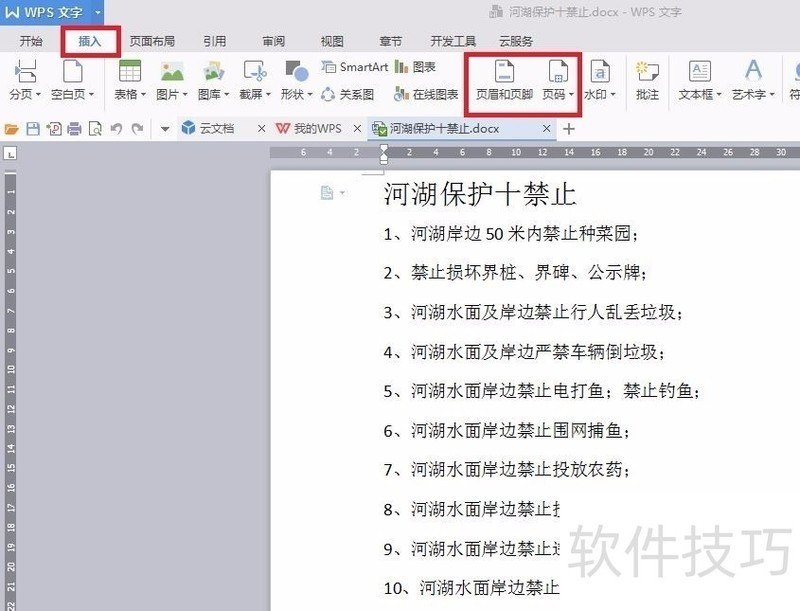
2、 然后我们可以在页眉中输入我们想要输入的内容。如【河湖保护制度汇编】等。如果我们需要将页码放在上面,我们就点页眉右边的【插入页码】。
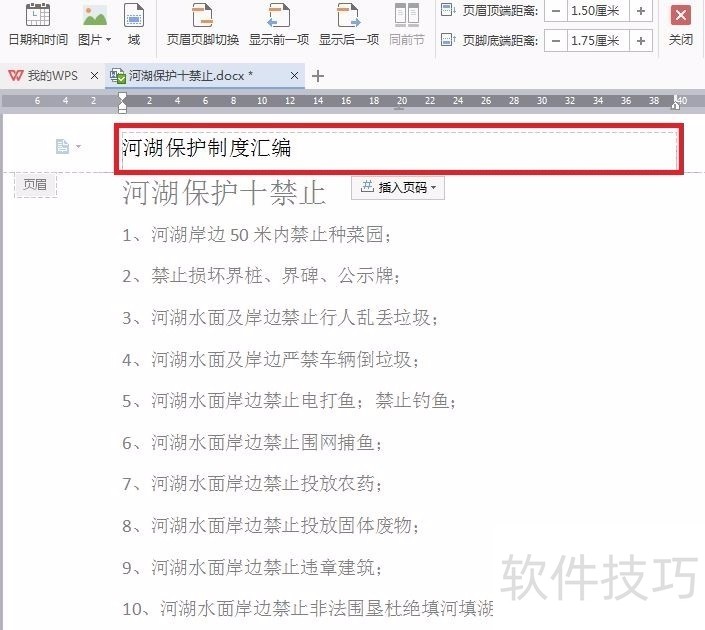
3、 可对插入的页码进行设置,如位置的选择,可选居中,也可选右侧,也可对页码的运用范围进行设置。
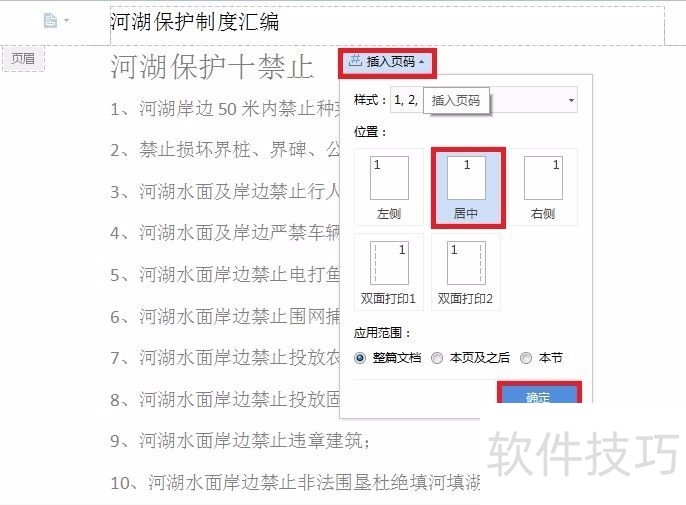
4、 我们可以选择自己喜欢的页码形式,选择完成之后点击确定。如果不喜欢,还可点击【删除页码】,【重新编号】【页码设置】等。习惯上我们页码一般编写在下面。
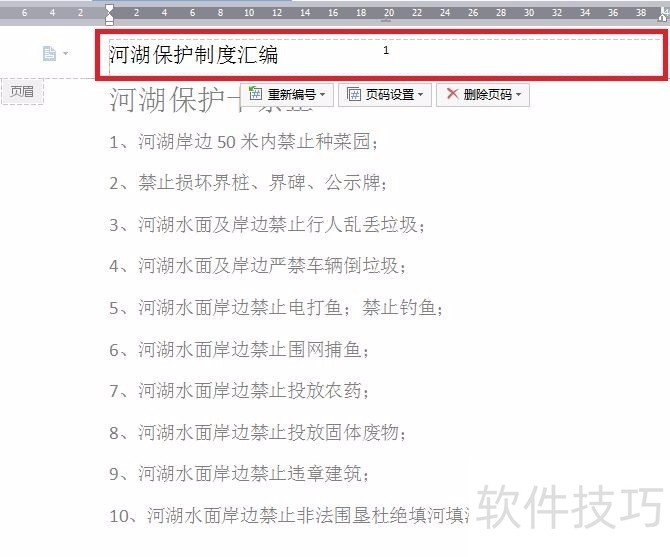
5、 页眉设置完成之后,接着我们开始设置页脚,我们可以点击【页眉页脚切换】,切换到设置页脚。同样可在页脚输入框内输入我们需要的内容,如第1页等。
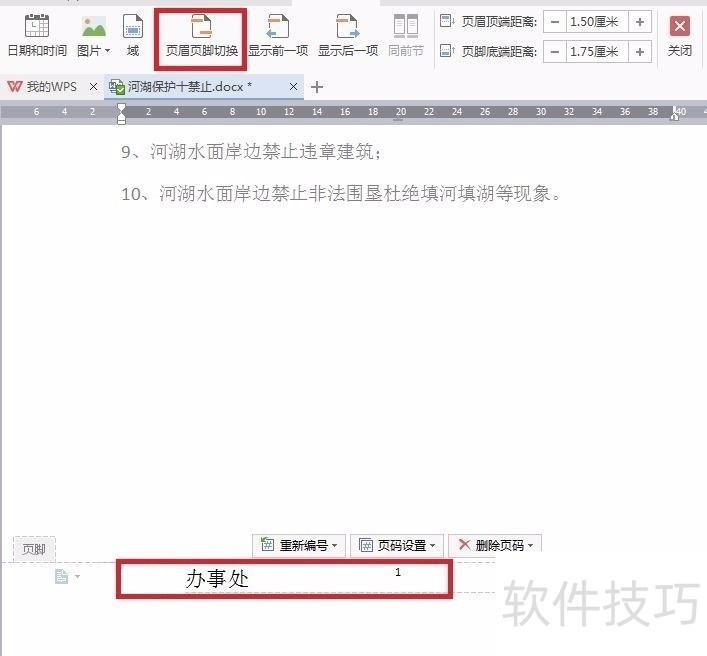
文章标题:WPS文字如何插入页眉页脚
文章链接://www.hpwebtech.com/jiqiao/210309.html
为给用户提供更多有价值信息,ZOL下载站整理发布,如果有侵权请联系删除,转载请保留出处。
- 上一问:WPS表格怎么插入公式
- 下一问:WPS如何关闭或者打开护眼模式
相关软件推荐
其他类似技巧
- 2024-08-26 09:26:01用WPS编辑公式在WORD文档里输入根号的操作过程
- 2024-08-26 09:25:02WPS2019表格如何查看打印预览
- 2024-08-26 09:24:02wps表格求和怎么弄
- 2024-08-26 09:23:02WPS幻灯片中如何将背景颜色导出
- 2024-08-26 09:21:02wps文字/word文档分割线怎么弄
- 2024-08-26 09:20:02WPS文字双面打印怎么设置?
- 2024-08-26 09:19:02怎样编制离婚协议?
- 2024-08-26 09:15:02wps怎么删除访问记录
- 2024-08-26 09:13:01快速提取某条件的不重复值
- 2024-08-26 09:12:01wps表格太大了很卡怎么办?
金山WPS Office软件简介
WPS大大增强用户易用性,供用户根据特定的需求选择使用,并给第三方的插件开发提供便利。ZOL提供wps官方下载免费完整版。软件特性:办公, 由此开始新增首页, 方便您找到常用的办公软件和服务。需要到”WPS云文档”找文件? 不用打开资源管理器, 直接在 WPS 首页里打开就行。当然也少不了最近使用的各类文档和各种工作状... 详细介绍»









